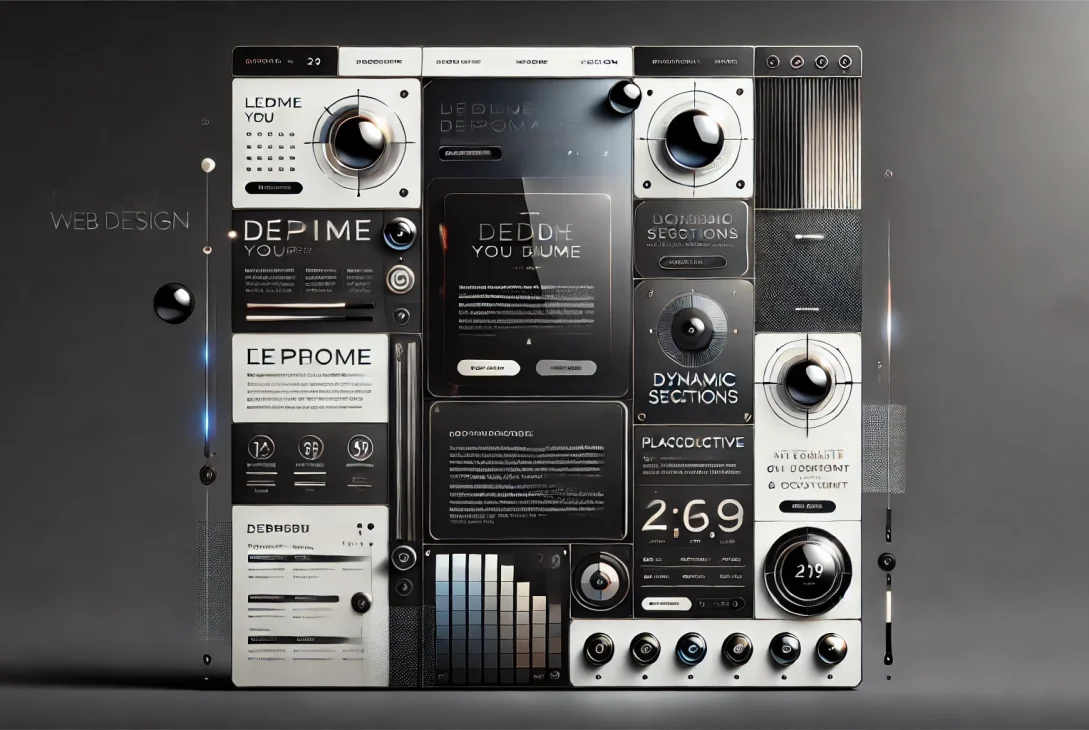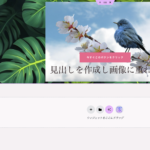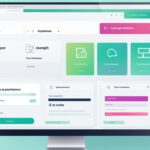本記事では、WordPressでのウェブサイト作成を劇的に簡単にする「Elementor Pro」の購入からインストール、そしてライセンス認証までの手順を詳しく解説します。
Elementorは無料版も提供されていますが、Pro版を利用することで、豊富なウィジェットや高度なデザイン機能、テーマビルダー機能などが利用可能となり、よりプロフェッショナルでカスタマイズ性の高いウェブサイト作成が可能です。
また、Pro版の価格プランや無料版との違いについても解説し、あなたのプロジェクトに最適なプラン選びをサポートします。
主な内容
- Elementor Proを使うには、公式サイトから年間ライセンスを購入する必要がある
- WordPressサイトでアクティベーション(認証)作業が必要
- 無料版と比べ、Proにはウィジェットやテーマビルダーなど高度な機能が多数追加されている
- 価格プランは4種類あり、サイト数や用途に合わせて選択可能
- 支払い方法は、クレジットカード、PayPal、JCBに対応
ElementorProのライセンスについて
Elementor Proを使用するためには、公式サイトでサブスクリプションライセンスを購入する必要があります。このライセンスは1年間有効であり、その後も自動更新されます
ライセンス購入時の手順
- Elementorアカウントの作成
- 有料プランの選択と購入
- プラグインのダウンロード
- ダウンロードしたプラグインをWordPressサイトでアクティベーション
ライセンスを保有すると、Elementor Proの最新バージョンやサポートを受けられます。しかし、ライセンス有効期限が切れると新しいウィジェットの追加や編集は制限されます。ただし、サイトの機能自体に悪影響は及ぼしません。
ライセンスの価格は、サイト数によって異なります。年間49ドルで1サイト、199ドルで25サイト、399ドルで1,000サイトまで利用可能です。選択したプランに応じ、優待サービスが提供されます。
399ドルのAgency Planを選ぶと、24時間VIPサポートを受けられます。プラン価格が高くなるほどサポートが充実する傾向があります。
Elementor ProとElementor(無料版)の違い
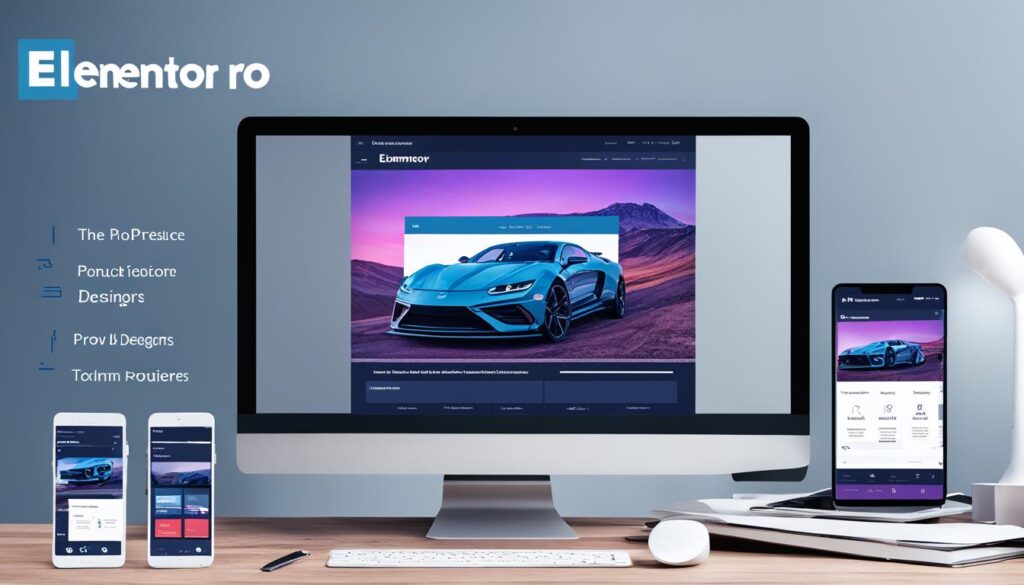
Elementor Proは有料版であり、無料版よりも進んだ機能を備えています。
以下に主な相違点を示します。
- ウィジェットの数は多い。Proには無料版にはない57種のウィジェットが追加され、合計104種が利用可能です。
- Proでは300を超えるテンプレートが提供されています、無料版と比べて数が多いです。
- 追加された機能には、カスタムフォントやモーションエフェクト、スクロールエフェクト、カスタムCSSなどが含まれています。
- また、テーマビルダー機能を介して、ヘッダーやフッター、そして投稿やアーカイブページをカスタマイズできます。
- WooCommerceとも連携可能であり、商品ページやカテゴリーページのデザインが可能です。
- 投稿記事からの動的コンテンツの挿入も容易です。
- ポップアップビルダーがあり、マーケティング用のポップアップを設定できます。
- サービスとの連携も可能で、MailChimpやActiveCampaign、ConvertKitなどに接続できます。
これにより、Elementor Proはウェブサイト制作に必須の高度なデザインツールやマーケティング機能を提供しています。
また、eコマース向けの機能も充実しています。
| 機能 | 無料版 | Elementor Pro |
|---|---|---|
| ウィジェット数 | 47種類 | 104種類(無料版+57種類) |
| テンプレート数 | 100+種類 | 300+種類 |
| カスタムフォント | × | 〇 |
| モーションエフェクト | × | 〇 |
| テーマビルダー | × | 〇 |
| WooCommerce対応 | × | 〇 |
| 動的コンテンツ | × | 〇 |
| ポップアップビルダー | × | 〇 |
Proにアップグレードすると、より広い選択肢が開け、細やかなデザインが可能になります。
特に、アニメーションを駆使したデザインが印象的です。
WooCommerceサイトでは、価格表やカルーセルのスタイリングも自在です。
ElementorをWordPressにインストールする手順
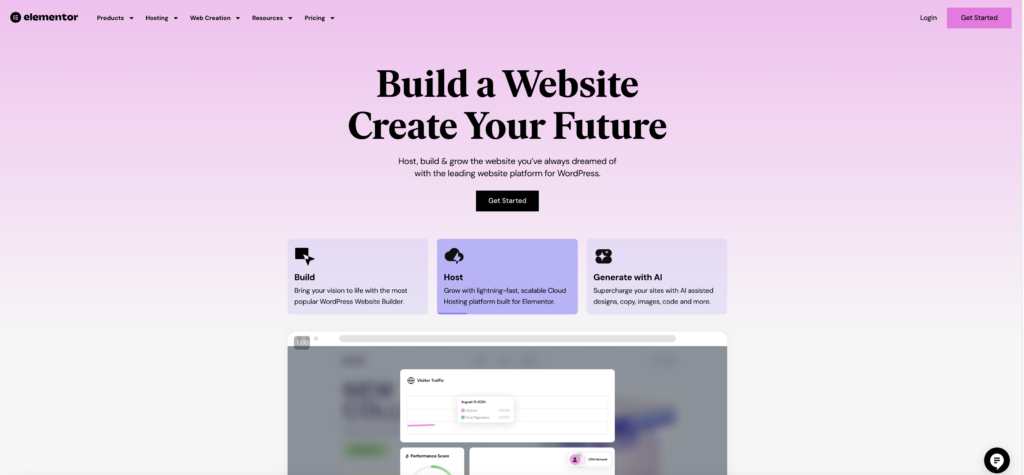
WordPress上で優れた機能性の無料版Elementorプラグインを扱うには、まずはその無料版を手に入れなくてはなりません。
この作業はelementor.comではなく、WordPressプラグインディレクトリにアクセスすることで簡単に完結します。
そして、この無料版を導入後にはelementor.comでのエキスパンション、Pro版Elementorの購入を薦めます。
まずElementor(無料版)をインストールし、有効化します。
- 左側ナビゲーションから「プラグイン」を探し、その中の「新規追加」を選択します。
- 「Elementor」を検索反応し、「Elementor Website Builder」を見つけ、それをインストールします。
- インストール後は、有効化を行います。
次に、公式サイト(elementor.com)からPro版を購入します。
- エレガントに設計された公式サイトにアクセスし、適切なプランを選択します。
- 必要事項と支払い情報を入力し、買い物を完了させてください。
- これによって、Pro版エレメンターのライセンスキーが発行されますので、お忘れなく控えてください。
無料版Elementorが用意され、利用できる状態になりましたら、次はさらなるエキステンションを追加する作業に進みます。
Pro版へのアップグレードプロセスを詳しく説明して参ります。
Elementor Proのインストール手順
Elementor(無料版)をインストールし、有効化した後はElementor Proを導入します。
Proをインストールする手順は、WordPress管理画面からプラグインを追加するだけの簡単な操作です。
無料版からの手順
最初にWordPress管理画面にログインし、左側のメニューで「プラグイン」をクリックします。
そして、「新規プラグインの追加」をお選びください。
これにより、WordPressプラグインディレクトリが表示され、「Elementor Pro」を検索します。
「今すぐインストール」をクリックして、プラグインをアップロードします。
インストールが完了したら、「プラグインを有効化」を実行します。
これによって、Elementor Proがインストールされ、使用できる状態になります。
Zipファイルアップロードの方法
プラグインディレクトリからアップロードする方法の他に、Zipファイルを使った方法があります。
先に公式サイトでライセンスを購入し、会員ページからZipファイルをダウンロードします。
次に、WordPress管理画面の「プラグイン」→「新規プラグインのアップロード」からZipファイルを選択し、インストールと有効化を行います。
インストールと有効化が完了すると、Elementorのアイコンがメニューに表示されます。
これにより、ウィザードを起動することができます。
その後は、ウィザードの指示に従ってサイト構築を進めます。
無料版とPro版で利用できる機能の違い
Elementorの無料版はWordPressでウェブサイトを簡単に構築するための基本的な機能を提供します。
しかし、Pro版にはさらに高度な機能が備わっています。
このライセンスにはpro版専用ウィジェットやpro版テンプレート、テーマビルダー、ポップアップビルダー、woocommerceビルダーなどの強力なツールが含まれています。
Pro版には動的コンテンツの挿入やアニメーション効果の実装など、高度なデザインが可能になります。
例えば、lottieのアニメーションライブラリにも対応しています。
ウィジェットの違い
Elementor無料版には47種類のウィジェットがあります。
対してPro版では更に57種類のpro版専用ウィジェットが加わり、合計104種類のウィジェットを使用できます。
テンプレートの違い
無料版には100種類以上のページやブロックのテンプレートが提供されています。
Pro版にアップグレードすると、その数は300種類以上に増えます。
つまりpro版テンプレートを使用すれば、デザインスキルが不十分でも、プロのようなウェブサイトを作成できます。
| 機能 | 無料版 | Pro版 |
|---|---|---|
| ウィジェット数 | 47種類 | 104種類 |
| テンプレート数 | 100種類以上 | 300種類以上 |
| 動的コンテンツ | × | ○ |
| アニメーション効果 | × | ○ |
| テーマビルダー | × | ○ |
| ポップアップビルダー | × | ○ |
| WooCommerceビルダー | × | ○ |
さらにPro版にはテーマビルダー機能も備わっています。
この機能を用いると、ヘッダー、フッター、投稿スタイル、アーカイブページ、検索結果ページ、404ページなどのデザインをカスタマイズすることができます。
また、条件付きのデザイン変更も可能です。
elementor pro ライセンス
Elementor Proは、年間のライセンスを購入して利用します。
利用プランは複数あり、サイト数に応じて異なります。1契約期間は1年毎に設定され、期限後は自動更新されます。
| プラン名 | 制作可能サイト数 | 年間料金 |
|---|---|---|
| Essential | 1サイト | $59 |
| Expert | 3サイト | $99 |
| Studio | 25サイト | $199 |
| Agency | 1000サイト | $399 |
Elementor Proと無料版は、機能面で大きく異なります。
Pro版には、ウィジェットやテンプレートなどの機能が追加されます。
- プロ版専用の57個のウィジェットが追加され、合計104個のウィジェットが使える
- 300種類以上のテンプレートが利用できる
- テーマビルダー機能でサイト全体のデザイン編集が可能
- ポップアップビルダー、WooCommerceビルダーなど高度な機能が備わっている
まとめ
Elementor Proは、WordPressでプロフェッショナルなウェブサイトを簡単に構築できる高機能なページビルダーです。
このプラットフォームは、多様なウィジェット、テンプレート、ビジネス向けツールを提供し、コーディングのスキルがなくてもウェブサイト開発が可能です。
エレメントプロ(Pro)版は、エレメント(Lite)版と異なり、年間ライセンスが必要です。
しかしながら、低価格のプランも選べる点や、製品サポート、アップデートへのアクセス権があるのが魅力です。
また、30日間の返金保証が付いているため、機心して導入を検討する価値は高いです。
エレメントプロには 5 つのプランが存在し、それぞれ作成可能なサイト数及びサポートが異なります。
従って、デザインや機能の面で比較し、個人や企業のニーズにマッチしたプランを選択することが肝要です。
エレメント(Lite)版と差別化する点は、3 倍以上のウィジェットを含んだ高度な機能です。したがって、プロフェッショナルなWordPress サイト作成を目指すなら、エレメントプロを検討する価値が高いでしょう。